
AnimaShooter capture(相機拍攝剪輯工具)
v3.9.0.2 官方版- 軟件大小:33.5 MB
- 軟件語言:英文
- 更新時間:2024-09-21
- 軟件類型:國外軟件 / 媒體其它
- 運行環境:WinXP, Win7, Win8, Win10, WinAll
- 軟件授權:免費軟件
- 官方主頁:http://www.animashooter.com/
- 軟件等級 :
- 介紹說明
- 下載地址
- 精品推薦
- 相關軟件
- 網友評論
AnimaShooter capture是一款可以控制相機拍攝的軟件,將你的佳能相機或者其他品牌的相機連接到軟件就可以在軟件上控制拍攝,可以立即獲取圖像內容,可以立即錄制視頻內容,實時拍攝的畫面都可以在軟件界面上顯示,捕捉完畢還可以在軟件上快速剪輯視頻、剪輯圖像,讓用戶可以輸出更高質量的視頻和凸顯,AnimaShooter capture也可以和網絡攝像頭使用,立即捕捉攝像頭的畫面和圖像,使用軟件的時間軸剪輯功能就可以處理視頻,需要就下載使用!
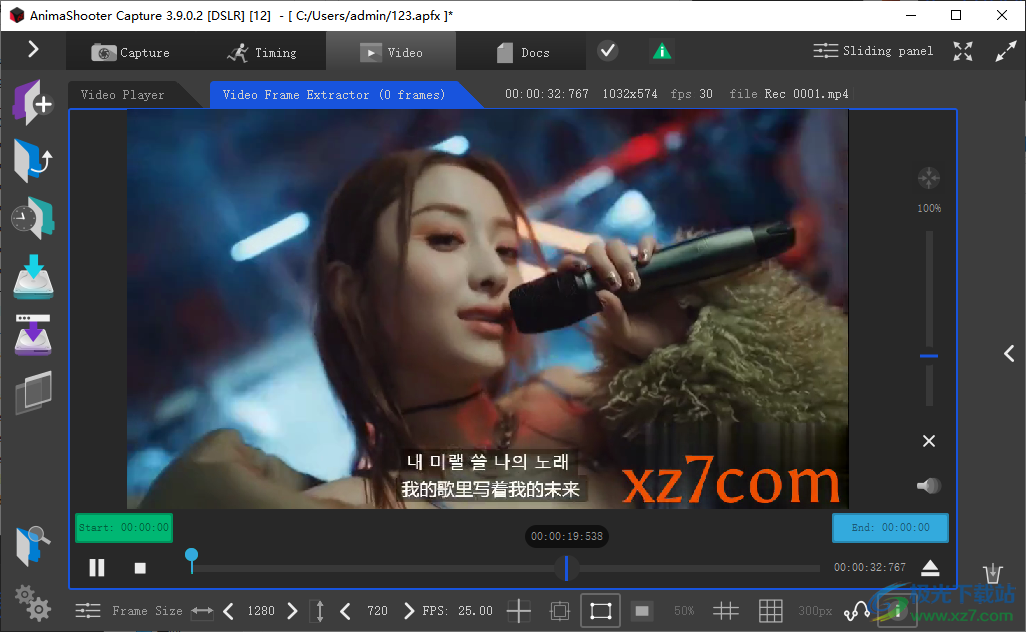
軟件功能
1、數碼單反相機
使用 AnimaShooter Capture 使用佳能數碼單反相機(大多數支持實時取景的佳能數碼單反相機)創建定格動畫影片。您可以直接從程序中設置快門速度,光圈值,白平衡和ISO。
2、自動攝像頭檢測
AnimaShooter會自動檢測您的相機。
3、網絡攝像頭
使用網絡攝像頭捕捉動作人物、靜態照片、圖紙或橡皮泥或粘土的圖像。
4、直接訪問捕獲的圖像(RAW/JPG/TIFF 文件)
捕獲的高分辨率圖像保存在易于訪問的目錄中。
5、實時取景放大倍率
使用放大功能放大實時取景圖像的一部分(僅限 AnimaShooter 捕獲)。
6、范圍工具和回放標記
使用范圍工具及其左右標記來控制 RAM 預覽播放或設置要導出的幀范圍。
7、曝光補償
曝光補償功能可以使圖像更亮或更暗。如果模式撥盤設置為 P、電視、AV 或 A-DEP 模式(僅限 AnimaShooter 捕獲),則功能可用。
8、可打印的X表(涂料表)
X表(涂料表)自動更新。無論您使用的是信紙還是A4紙張尺寸,您始終可以將X張紙保存為可打印的PDF文件。
9、輔助監視器
您可以將主視圖發送到第二個監視器(視頻村)。
10、混合模式
設置混合模式以確定“捕獲”、“參考”和“實時視圖”圖層如何相互混合,具體取決于場景中的光照條件和顏色。差異模式。在此模式下,僅可見相機和捕獲圖像之間的差異。當相機或布景意外碰撞并且您需要排列鏡頭時很有用。
11、高分辨率 RAM 預覽播放
在創建輸出之前,使用 Ram 預覽檢查您的工作。您可以播放旋轉鏡幀或全分辨率圖像的代理。以高達每秒 30 幀的速度流暢播放。
12、多重捕獲
一鍵捕獲多個幀。
13、導入任何圖像或序列
從在 AnimaShooter 之外制作的一系列圖像創建動畫。
14、導出圖像序列
導出 PNG、JPG、TIFF 或 WEBP 圖像的序列。
15、導出視頻
導出視頻:WebM 視頻、OGV 視頻或經典 AVI 或未壓縮視頻。您還可以將作品導出為 WebP 動畫。
16、視頻效果
導出視頻時應用各種效果。
17、防閃爍
使用防閃爍視頻效果可減少定格動畫的閃爍。
18、RGB 直方圖
使用分層 RGB 直方圖來確保準確性。
19、“實時取景范圍”窗口
波形顯示圖像的亮度(亮度)和色度(顏色)級別的強度。矢量示波器顯示圖像中的色調和顏色量。
20、在項目中存儲相機設置
AnimaShooter 會存儲攝像機的設置,并在您重新打開項目時恢復它們。
21、旋轉鏡層+洋蔥皮
在導入到AnimaShooter中的圖片上使用Rotoscope和Onionskin功能。
22、通過鍵盤控制動畫射擊器
使用鍵盤右側數字小鍵盤或單獨的數字小鍵盤的快捷鍵。
23、路徑(運動路徑/參考線)
您可以向項目添加任意數量的矢量線(路徑),這些矢量線(路徑)可用作參考線或運動路徑。
24、濾鏡(幀調整)
降低導出時的視頻噪聲或序列噪聲。更改對比度和飽和度。通過流暢的預覽快速測試您的調整。
25、用于RAM預覽和導出的色度鍵預覽效果
色度鍵預覽是一種與 RAM 預覽有用的效果,如果您使用顏色背景進行進一步摳像,可以立即測試您的設置。
26、視頻播放器
您可以在單獨的窗口中播放任何視頻(您的編碼視頻或參考視頻)。
27、快速切換
按空格鍵可在實時幀和捕獲幀之間切換。
28、圖像審查
以全分辨率檢查所有圖像。使用AnimaShooter圖像預覽窗口檢查焦點或過度/曝光不足的區域。
29、時間軸
按順序查看所有幀,以輕松移動、復制單個或一組幀。
30、自動拍攝(延時攝影)
自動拍攝(延時攝影)功能使拍攝圖像變得前所未有的簡單。
31、循環單(觸發器/自動切換)
您可以以可調速度在實時取景和捕獲幀之間切換。
32、自動保存
AnimaShooter可以自動保存項目文件。
33、導入視頻
通過將視頻的幀轉換為一系列靜止圖像,將視頻導入到項目中。請注意,不會導入音軌。
軟件特色
1、支持非常多的數碼單反相機
2、支持USB高清網絡攝像頭/USB網絡攝像頭
3、支持HDMI網絡共享設備
4、在多個攝像機之間切換
5、USB高清網絡攝像頭USB網絡攝像頭。支持的分辨率:最高
6、自動拍攝(延時攝影)
7、旋轉鏡
8、循環功能:單循環(觸發器)
9、圖像審查(以全分辨率檢查圖像)
10、非整數幀速率
11、CRW,CR2導入
12、原始數據曝光控制(CRW、CR2)
13、Y波形、RGB分量和矢量示波器
14、原始數據曝光控制(CRW、CR2)
15、Y波形、RGB分量和矢量示波器
16、雙顯示器(用于查看全分辨率圖像的獨立窗口)
17、Ram預覽(即時拍攝時預覽動畫)
18、復制、復制和移動一個框架或一組框架
19、導入圖像(JPG、PNG、WEBP)
20、導出高清視頻:WEBM,OGV,AVI,未壓縮
21、導出動畫網絡
22、導出序列(JPG、PNG、TIFF、WEBP、BMP)
23、疊加幀計數器:導出帶有時間碼的視頻或序列
使用說明
1、將AnimaShooter capture直接安裝到電腦,點擊下一步
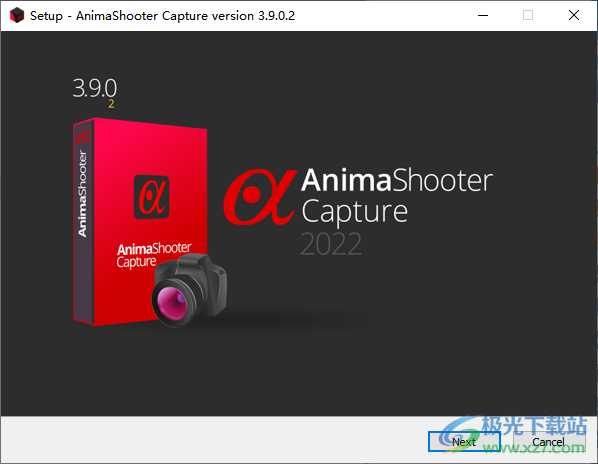
2、設置軟件的安裝地址C:Program Files (x86)AnimaShooter Capture

3、將破解文件復制到軟件的安裝地址替換完成激活
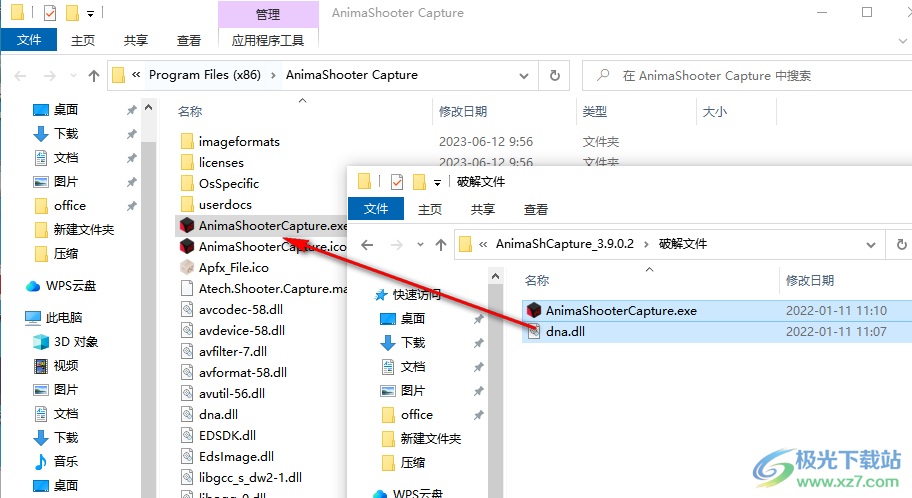
4、打開AnimaShooter capture就可以顯示相機連接界面,如果您有相機就直接連接
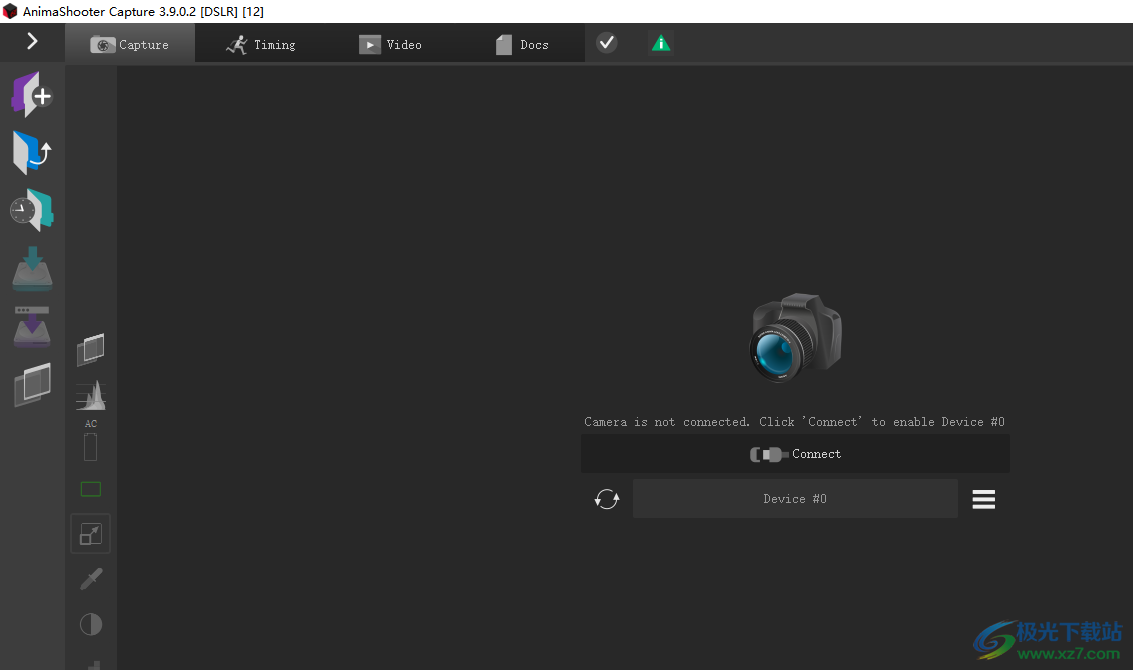
5、應用程序設置界面,支持DSLR Cameras、Web Cameras、Video Capture,可以設置自動保存,自動跳轉到最后一幀、捕獲時發出蜂鳴聲

6、關于AnimaShooter Capture的信息界面,可以打開官方網站查看其他介紹
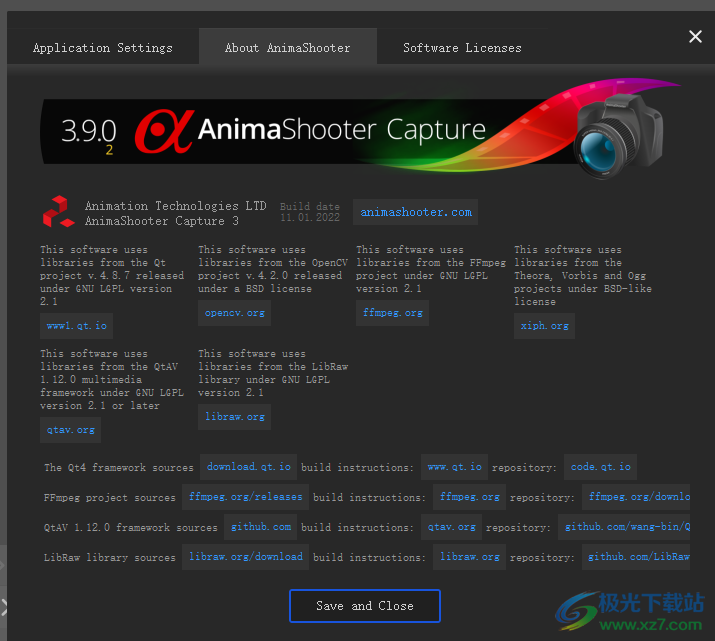
7、這里是視頻界面,可以打開一個視頻直接播放,也可以相機捕捉視頻

8、圖層設置界面,可以在軟件設置圖層效果,設置圖像顯示方案,支持Exposure Control
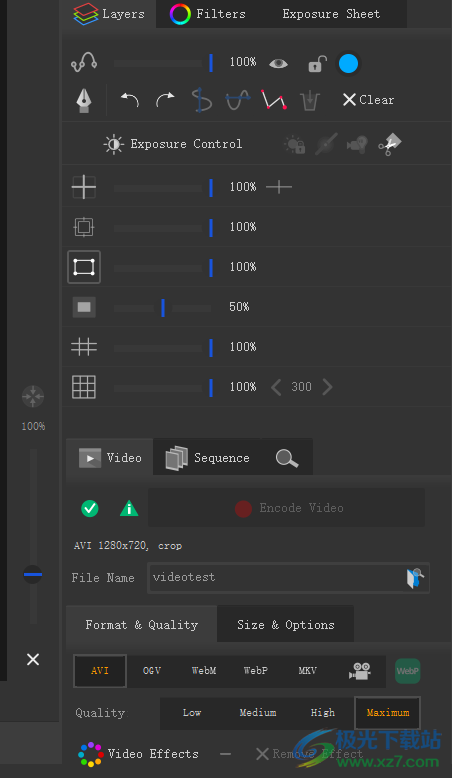
9、畫面效果設置功能,支持Nornalize、Colorize、Antiflicker、Sharpen、Average Blur、Gaussian Blur、Spatial Smoothing
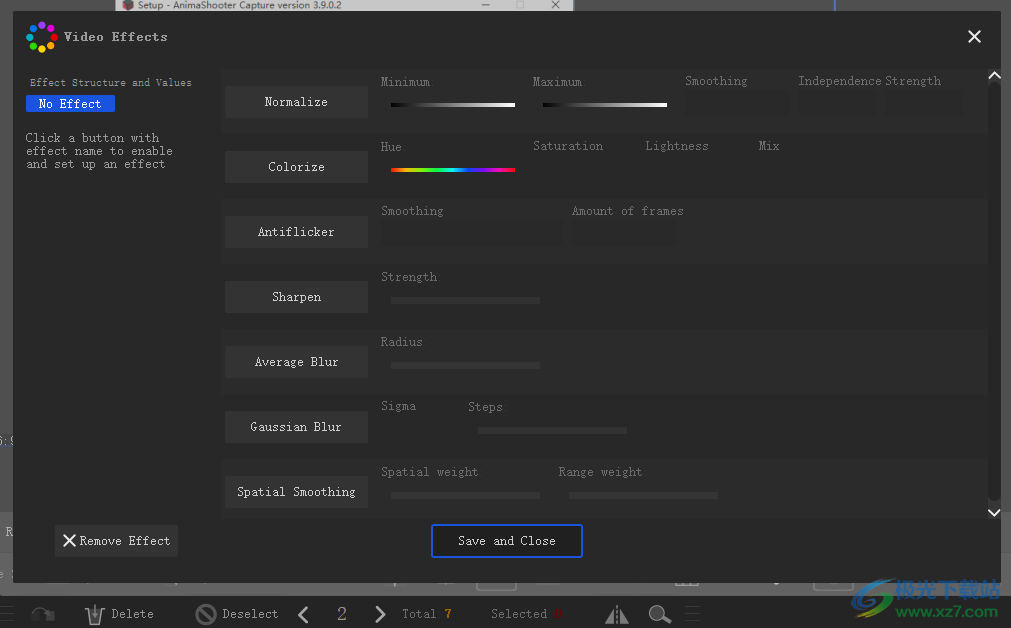
10、過渡效果設置功能,支持Filters Off、Chromakey Preview、Similarity、Key Color、Background:

更新日志
v. 3.9.0 的發行說明
導出到 MKV。
添加了帶有設置的 WEBP 導出。
現在,您可以使用AnimaShooter Capture輕松拍攝,即使您的相機的圖像質量設置為L(S和其他)以外的其他值。
v. 3.8.18 的發行說明
新的免費功能 - 視頻導入。從版本3.8.18開始,視頻導入被添加到免費功能集中。
導入或捕獲的RAW素材的曝光控制。此功能包含在所有版本中,可讓您隨時調整幀的曝光度 - 拍攝時(拍攝版本)、導入幀時(任何版本)或您希望項目中已包含 RAW 幀時(任何版本)。
新的色度鍵預覽濾鏡。
視頻效果。現在,AnimaShooter有一個視頻效果對話框,允許您將建議的效果之一應用于導出的視頻。請注意防閃爍效果。
錯誤修復。
v. 3.8.16.2 的發行說明
這個版本引入了一個小但非常方便的UI改進 - 現在你可以通過滾動放大縮小,用鼠標中鍵平移。
新增支援EOS R5、EOS R6及EOS Kiss M2 / EOS M50 Mark II相機。
下載地址
- Pc版
AnimaShooter capture(相機拍攝剪輯工具) v3.9.0.2
本類排名
本類推薦
裝機必備
換一批- 聊天
- qq電腦版
- 微信電腦版
- yy語音
- skype
- 視頻
- 騰訊視頻
- 愛奇藝
- 優酷視頻
- 芒果tv
- 剪輯
- 愛剪輯
- 剪映
- 會聲會影
- adobe premiere
- 音樂
- qq音樂
- 網易云音樂
- 酷狗音樂
- 酷我音樂
- 瀏覽器
- 360瀏覽器
- 谷歌瀏覽器
- 火狐瀏覽器
- ie瀏覽器
- 辦公
- 釘釘
- 企業微信
- wps
- office
- 輸入法
- 搜狗輸入法
- qq輸入法
- 五筆輸入法
- 訊飛輸入法
- 壓縮
- 360壓縮
- winrar
- winzip
- 7z解壓軟件
- 翻譯
- 谷歌翻譯
- 百度翻譯
- 金山翻譯
- 英譯漢軟件
- 殺毒
- 360殺毒
- 360安全衛士
- 火絨軟件
- 騰訊電腦管家
- p圖
- 美圖秀秀
- photoshop
- 光影魔術手
- lightroom
- 編程
- python
- c語言軟件
- java開發工具
- vc6.0
- 網盤
- 百度網盤
- 阿里云盤
- 115網盤
- 天翼云盤
- 下載
- 迅雷
- qq旋風
- 電驢
- utorrent
- 證券
- 華泰證券
- 廣發證券
- 方正證券
- 西南證券
- 郵箱
- qq郵箱
- outlook
- 阿里郵箱
- icloud
- 驅動
- 驅動精靈
- 驅動人生
- 網卡驅動
- 打印機驅動
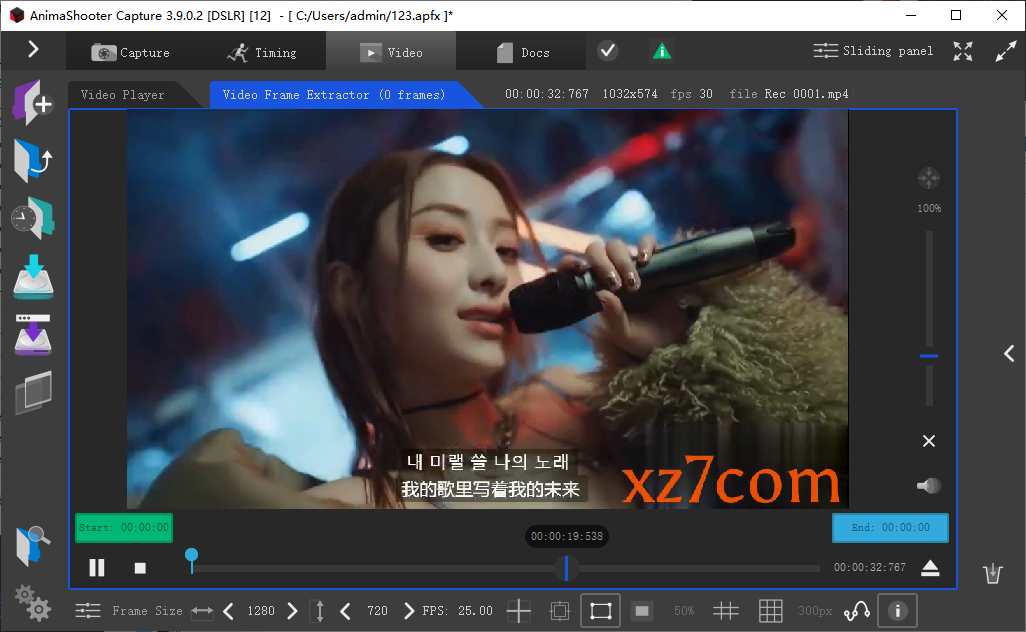
































網友評論